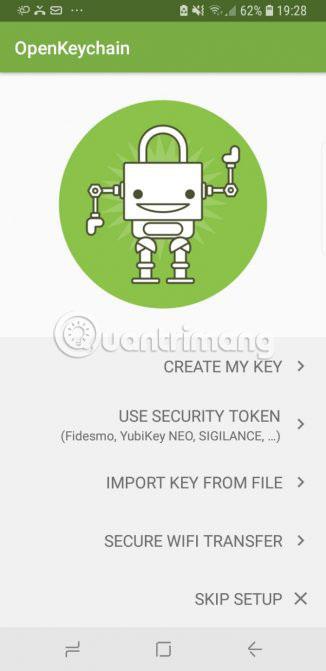Dulkóðun er mikilvæg, sérstaklega þegar þú sendir og tekur á móti tölvupósti á ferðinni. Þú veist aldrei hvort ókeypis almenna WiFi tengingin sem þú ert að nota sé fullkomlega örugg. Sem betur fer geturðu lágmarkað þessa áhættu með því að „pakka“ einkapóstinum þínum í dulkóðunarlag.
Grein dagsins mun sýna þér hvernig á að dulkóða tölvupóst á Android með OpenKeychain. Það besta er að OpenKeychain er algjörlega ókeypis. Notkun OpenKeychain til að dulkóða tölvupóst er fljótleg, auðveld og áhrifarík.
Dulkóða og afkóða tölvupóst á Android með OpenKeychain
Dulkóðun er ferlið við að fela eða rugla upplýsingum. Dulkóðun notar flókið reiknirit sem kallast dulmál til að breyta venjulegum gögnum í ruglaðan og ólesanlegan gagnastreng. Þegar notendur dulkóða gögn sín getur enginn lesið þau fyrr en þau eru afkóðuð með sérstökum lykli.
Dulkóðun er alls staðar í nútíma stafrænu lífi. Notar þú WhatsApp? Þetta app tryggir notendaskilaboð með dulkóðun frá enda til enda. Ertu skráður í netbanka? Ef svo er þýðir það að þú sért að nota dulkóðun. Þegar þú ferð heim til vinar, biður þú um WiFi lykilorðið ? Þannig dulkóðar vinur þinn og heldur gögnum öruggum.
Þú getur líka notað dulkóðun til að senda tölvupóst á öruggan hátt úr Android tækinu þínu.
OpenKeychain.org er opinn hugbúnaður sem útfærir OpenPGP dulkóðunarstaðalinn á Android tækjum. OpenPGP er opinn uppspretta útgáfa af PGP dulkóðunarstaðlinum. Notendur munu finna það í hundruðum, ef ekki þúsundum, mismunandi forrita.
Flestar nútíma dulkóðanir nota ósamhverfa dulkóðun. Ósamhverf dulkóðun notar lyklakerfi til að vernda notendagögn.
Þú ert með opinberan lykil sem allir geta þekkt. Einhver með þennan opinbera lykil getur dulkóðað skeytið og sent það síðan til þín. Aðeins þú getur opnað það vegna þess að þú ert með einkalykil. Einkalykillinn er dulmálstengdur opinbera lyklinum.
Hins vegar geturðu ekki sagt neinum öðrum einkalyklinum þínum. Annars geta þeir líkt eftir þér, lesið skilaboðin þín o.s.frv.
Dulkóða tölvupóst með OpenKeychain
OpenKeychain gerir það auðvelt að nota OpenPGP dulkóðun. Ferlið mun fara fram eins og sýnt er hér að neðan. Greinin mun einnig sýna þér hvernig á að afkóða móttekinn tölvupóst. Þetta er hvernig þú setur upp OpenKeychain á tækinu þínu.
Skref 1: Sæktu og settu upp OpenKeychain
Fyrst skaltu fara í Google Play Store og hlaða niður OpenKeychain .
Skref 2: Stilltu OpenKeychain notendareikninga
Næst skaltu fylgja þessum skrefum til að setja upp:
1. Ræstu OpenKeychain forritið. Notandinn kemur á upphafsuppsetningarskjáinn. Héðan skaltu velja Búa til lykilinn minn .
2. Bættu við nafninu sem þú vilt tengja við takkann. Engin þörf á að nota persónunöfn. Næst skaltu bæta við netfanginu sem þú vilt tengja við lykilinn.
3. Á síðustu síðu er lykilkynslóð. Staðfestu nafnið og netfangið, taktu hakið úr Birta á lyklaþjónum valkostinum og veldu síðan Búa til lykil.




Forritið mun gefa til kynna að lyklagerð gæti tekið smá stund. Hins vegar býr OpenKeychain venjulega til dulkóðunarlykla mjög fljótt.
Notendur geta nú skoðað lykilstjórnunarhlutann á OpenKeychain notendareikningnum sínum. Héðan geta notendur deilt lyklum sínum með hlekk eða QR kóða, dulkóðað og sent skrár eða tölvupóst, flutt lykla á lyklaþjónum og fleira.
Skref 3: Deildu almenningslyklinum
Næsta skref er að deila almenningslyklinum með viðtakandanum. Annars, þegar þú sendir þeim tölvupóst, munu þeir ekki geta afkóðað það. Það eru nokkrar leiðir til að deila lyklum með OpenKeychain. Hér eru tvær auðveldustu leiðirnar.
1. Í fyrsta lagi, á aðalreikningssíðunni, veldu Stillingar valmyndartáknið (þrír punktar) í efra hægra horninu, veldu síðan Ítarlegt. Skiptu yfir í Share flipann. Hér munt þú sjá QR kóða sem hægt er að deila. Ef þeir eru á sama stað og viðtakandinn geta þeir skannað QR kóðann með dulkóðunarforritinu sínu til að flytja lykilinn þinn sjálfkrafa inn.
2. Ef þeir geta ekki skannað kóðann eða eru ekki nálægt geturðu notað Android deilingaraðgerðina. Á sömu síðu, í lykilhlutanum , veldu Deila með. Nú geturðu deilt lyklinum þínum með því að nota hvaða valkost sem er á Android tækinu þínu.


Það er mikilvægt að viðtakandinn hafi OpenKeychain eða annað dulkóðunarlyklastjórnunarforrit til að flytja inn lyklana þína. Viðtakendur geta flutt lykilinn inn í hvaða samhæft forrit, farsíma eða borðtæki sem er. Til dæmis geturðu deilt OpenKeychain opinberum lykli með þinni eigin borðtölvu, síðan flutt lykilinn inn í Kleopatra lykil- og vottorðastjórnunarforrit Gpg4win.
Skref 4: Dulkóða fyrsta tölvupóstinn




Þegar viðtakandinn hefur slegið inn opinbera lykilinn sinn geturðu byrjað að senda þeim öruggan tölvupóst.
Á auðkenningarsíðu OpenKeychain lykla mun sendandinn finna tvö tákn fyrir neðan nafnið sitt. Eitt er möpputákn með litlum hengilás; hitt er skilaboðatákn með litlum hengilás. Sendandi notar fyrsta táknið til að dulkóða skrána og hið síðara til að dulkóða tölvupóstinn.
Opnaðu tölvupóstsskjáinn og sláðu inn efni. Þegar þú ert tilbúinn skaltu nota eitt af tveimur táknum:
- Beint afritatákn til að afrita og kóða tölvupóstsefni til að líma í annað forrit.
- Deildutákn til að dulkóða efni tölvupósts á meðan því er deilt með öðru forriti.
Bæði táknin eru staðsett í efra hægra horninu á skjánum.
Afkóða tölvupóst með OpenKeychain
Lesendur vita nú þegar hvernig á að senda dulkóðaðan tölvupóst. En hvað með þegar dulkóðaður tölvupóstur berst í pósthólfið þitt?
OpenKeychain gerir það auðvelt að afkóða tölvupóst. Auðkenndu efni PGP tölvupósts. Gakktu úr skugga um að þú hafir valið allt efnið. Þegar kvaðningin birtist skaltu velja Deila > Afkóða með OpenKeychain . Efni tölvupósts er strax flutt inn í OpenKeychain. Ef sendandinn notaði opinbera lykilinn þinn til að dulkóða tölvupóstinn mun tölvupósturinn birtast!
Vona að þér gangi vel.